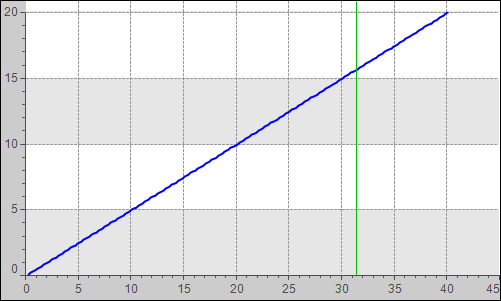Affichage des variables de tableau sous forme de graphique XY
Dans le Graphique cartésien XY L'élément de visualisation vous permet de visualiser des variables de tableau sous forme de courbes. En cas de variables multiples, un axe X commun et plusieurs axes Y sont utilisés. Les variables de tableau à visualiser ainsi que le design optique des courbes sont spécifiés dans une boîte de dialogue de configuration distincte. Cliquez sur le bouton  Graphique XY Propriété d'élément pour ouvrir cette boîte de dialogue. Pour que l'utilisateur puisse modifier les données de la courbe à l'exécution, il est nécessaire de fournir les éléments de visualisation appropriés avec une configuration d'entrée correspondante.
Graphique XY Propriété d'élément pour ouvrir cette boîte de dialogue. Pour que l'utilisateur puisse modifier les données de la courbe à l'exécution, il est nécessaire de fournir les éléments de visualisation appropriés avec une configuration d'entrée correspondante.
Dans le Variables de contrôle Dans la propriété d'élément, vous pouvez saisir des variables d'application permettant de zoomer sur le graphique ou de le déplacer vers une autre position. À partir de là, vous pouvez configurer une option de saisie pour l'utilisateur dans un élément de visualisation correspondant lors de l'exécution.
Affichage des données sous forme de courbe dans le système de coordonnées cartésiennes
Situation initiale : Un projet est ouvert. L'application qu'il contient fournit les données du tableau. PLC_PRG.DataX et PLC_PRG.DataY, qui doit être affiché sous forme de courbe dans le système de coordonnées cartésiennes.
PROGRAM PLC_PRG
VAR
DataX : ARRAY [1..200] OF REAL ;
DataY : ARRAY [1..200] OF REAL ;
xDoIt : BOOL := FALSE;
ix : INT;
END_VAR
IF xDoIt THEN
xDoIt := FALSE;
FOR ix := 1 TO 200 BY 1 DO
DataX[ix] := (ix * 0.2) + 0.1;
DataY[ix] := (ix * 0.1);
END_FOR
xDoIt := TRUE;
END_IF
Dans le Appareils Ajoutez une visualisation sous l'application. Attribuez-lui un nom.
VisMainà la visualisation.L'éditeur de visualisation est ouvert.
Dans le Boîte à outils de visualisation afficher, sélectionner et faire glisser le Graphique cartésien XY élément à l'éditeur.
Sélectionnez le nouvel élément et ouvrez son Propriétés voir.
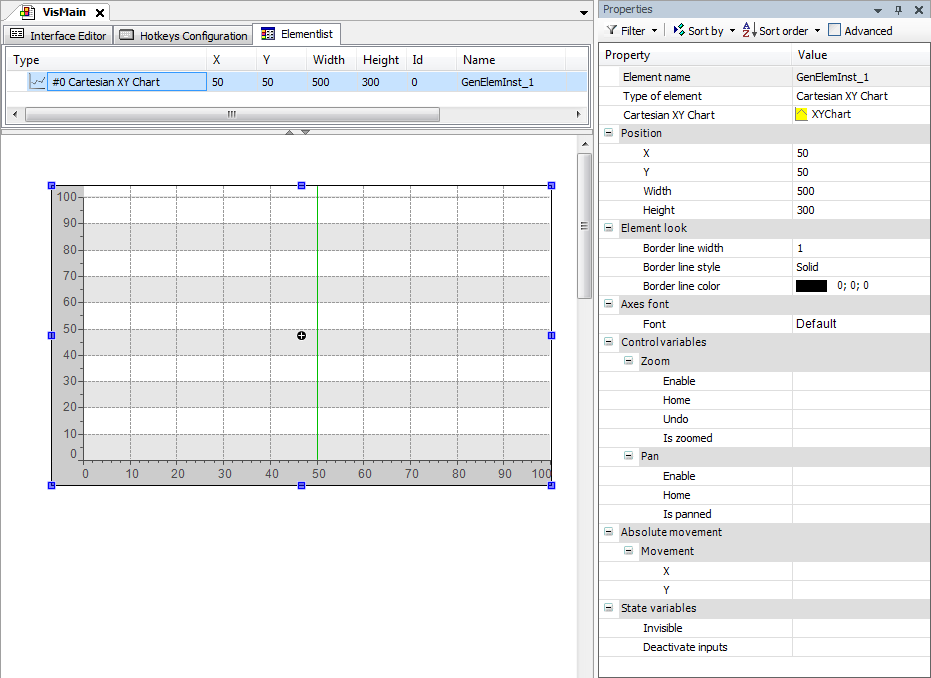
Dans le Graphique cartésien XY propriété, cliquez sur le
 Graphique XY. valeur.
Graphique XY. valeur.Le Configuration du graphique XY La boîte de dialogue s'ouvre. Tous les paramètres requis sont signalés par un avertissement.
 symbole. L'arbre de configuration montre la configuration minimale (une courbe) :
symbole. L'arbre de configuration montre la configuration minimale (une courbe) : Curve1[AxixY1]avecAxisX(X)etAxisY1(Y).Dans l’arborescence de configuration, sélectionnez
Curve1.Les paramètres graphiques respectifs sont désormais visibles à droite de l'arborescence de configuration.
Dans le Données X, Variable paramètre, spécifiez la variable unidimensionnelle avec les données horizontales.
PLC_PRG.DataXDans le Données Y, Variable paramètre, spécifiez la variable unidimensionnelle avec les données verticales.
PLC_PRG.DataY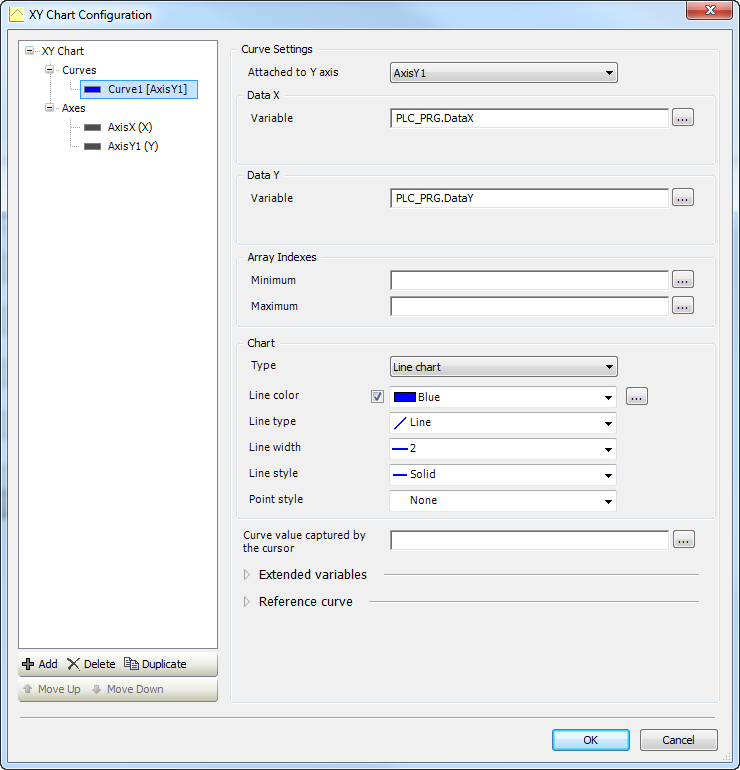
Compilez, téléchargez et démarrez l'application. Forcez la variable.
xDoItàTRUE.La visualisation cible s'ouvre.
Curve1est affiché dans le système de coordonnées cartésiennes.